Blizzard Entertainment a fait un travail formidable en lançant Diablo IV en tant que jeu de rôle et d’action qui fait partie du quatrième volet principal de la famille Diablo. Bien que le titre passe actuellement par un accès bêta ouvert, les joueurs passent un bon moment avec l’expérience de jeu. Cependant, Diablo 4 n’est pas exempt de bogues ou d’erreurs et de nombreux joueurs rencontrent l’erreur de chargement des personnages lorsqu’ils tentent de lancer le jeu et d’accéder à l’écran de sélection des personnages.
Maintenant, si vous êtes également l’une des victimes à rencontrer un tel problème, assurez-vous de suivre ce guide de dépannage pour le résoudre. Selon plusieurs rapports sur Reddit, chaque fois que les joueurs de Diablo IV essaient d’entrer dans le jeu pour la sélection des personnages, ils seulement voir l’écran noir (vide) qui est assez frustrant dans la plupart des scénarios. Seuls les boutons Démarrer le jeu et Changer de niveau sont visibles, ce qui n’est pas du tout pratique. Il est également regrettable que le redémarrage du jeu n’aide pas.

Contenu de la page
Correction : Diablo 4 Characters Not Loading Error
Pour l’instant, vous ne pouvez vraiment rien faire d’autre que d’attendre le chargement de vos personnages dans Diablo IV. Cependant, nous avons réussi à vous fournir quelques solutions de contournement potentielles qui pourraient être utiles. Alors, sans perdre plus de temps, sautons dedans.
1. Réinitialiser les options du jeu
Tout d’abord, vous devriez essayer de réinitialiser les options du jeu pour la carte graphique native ou le moniteur d’affichage pour le rendre compatible. Parfois, des problèmes temporaires peuvent provoquer des plantages ou des caractères qui ne se chargent pas, des textures qui ne se chargent pas du tout. Pour ce faire :
Ouvrez le client Battle.net sur le PC. Cliquez sur l’icône d’engrenage à côté du bouton Lecture. Sélectionnez Paramètres du jeu > Localisez le jeu Diablo IV dans la liste. Cliquez sur Réinitialiser les options de jeu > Cliquez sur Réinitialiser. Une fois la réinitialisation terminée, cliquez sur Terminé, et relancez le jeu.
En réinitialisant vos paramètres de jeu, vous pouvez principalement optimiser le conflit entre les paramètres du jeu et les appareils d’affichage pour améliorer les performances.
s
2. Mettre à jour les pilotes graphiques
Assurez-vous de mettre à jour votre pilote graphique sur le PC car un pilote GPU obsolète peut déclencher plusieurs problèmes lors du lancement du jeu. Vous devriez essayer de vérifier la mise à jour du pilote graphique et de l’installer (si disponible). Pour ce faire :
Cliquez avec le bouton droit sur le menu Démarrer pour ouvrir le menu Lien rapide. Cliquez sur Gestionnaire de périphériques dans la liste pour ouvrir l’interface. Maintenant, vous devez double-cliquer sur adaptateurs d’affichage pour le développer.
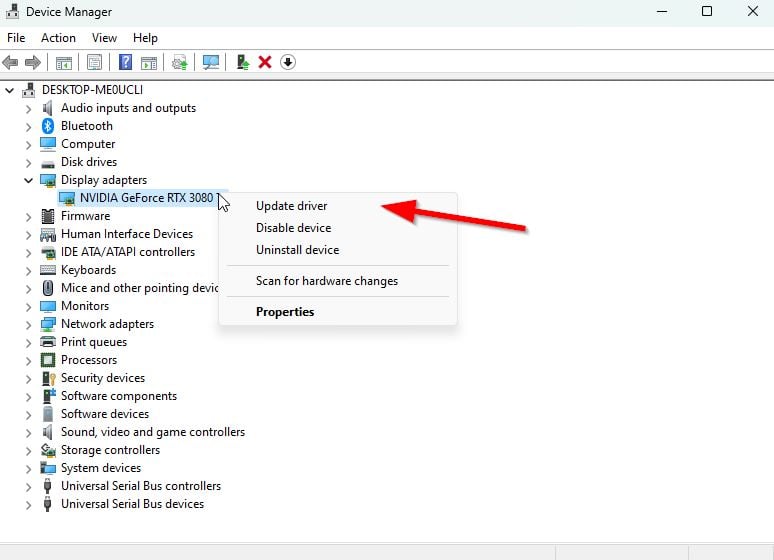
Cliquez avec le bouton droit sur la carte graphique dédiée qui est active. Ensuite, cliquez sur Mettre à jour le pilote > Choisissez Rechercher automatiquement les pilotes. Le système recherchera automatiquement la mise à jour disponible. Une mise à jour téléchargera et installera automatiquement la dernière version si disponible. Une fois cela fait, assurez-vous de redémarrer votre PC pour appliquer les modifications.
Si vous ne trouvez aucune mise à jour, vous pouvez vous rendre sur le site Web officiel de la carte graphique et rechercher manuellement la mise à jour. Si au cas où, une nouvelle version est disponible, téléchargez le fichier sur votre PC et installez-le. Vous pouvez trouver le lien du site officiel du fabricant ci-dessous.
3. Mettre à jour Diablo IV
Vous pouvez vérifier la mise à jour du jeu Diablo IV car une version obsolète peut avoir plusieurs bogues ou problèmes de stabilité. Donc, si vous n’avez pas mis à jour votre jeu depuis un certain temps, suivez les étapes ci-dessous pour vérifier les mises à jour et installer la dernière mise à jour.
Ouvrez le client Battlenet > Accédez à Tous les jeux. Cliquez sur Installé > Cliquez sur Diablo IV dans le volet de gauche. Maintenant, cliquez sur l’icône Paramètres.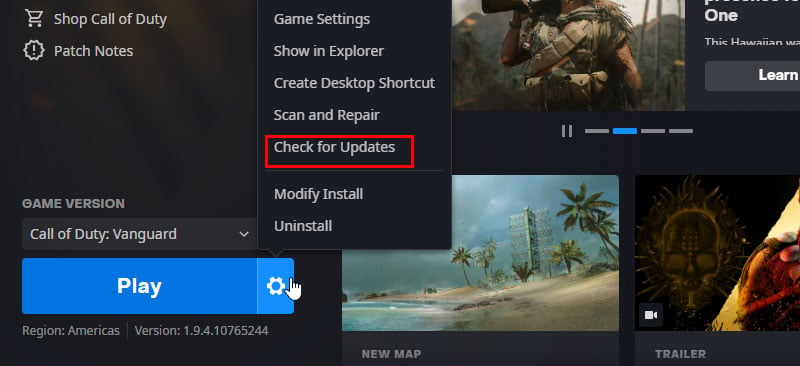 Cliquez sur Vérifier les mises à jour. S’il y a une mise à jour, cliquez sur Mettre à jour. Une fois cela fait, assurez-vous de fermer le client Battle.net. Enfin, redémarrez votre PC et essayez de relancer le jeu.
Cliquez sur Vérifier les mises à jour. S’il y a une mise à jour, cliquez sur Mettre à jour. Une fois cela fait, assurez-vous de fermer le client Battle.net. Enfin, redémarrez votre PC et essayez de relancer le jeu.
4. Réparer les fichiers du jeu
Les fichiers de jeu corrompus ou manquants sur le PC peuvent éventuellement déclencher plusieurs problèmes de lancement ou de performances du jeu. Pour ce faire :
Ouvrez le client Battle.net sur votre ordinateur. Rendez-vous dans Bibliothèque > Cliquez sur Diablo IV. Cliquez sur Options > Sélectionnez Analyser et réparer. Choisissez de Lancer l’analyse. Attendez que le processus soit terminé et rejouez au jeu.
5. Attendez un moment pour charger les personnages
Si aucune des méthodes n’a fonctionné pour vous, essayez d’attendre un moment pour charger complètement vos personnages car parfois cela peut prendre du temps à récupérer sur les serveurs. Comme le jeu est nouveau sur le marché et fonctionne sur un accès bêta précoce, nous pouvons nous attendre à de tels problèmes principalement. Une fois la version officielle publiée, les bugs ou problèmes courants devraient être corrigés de manière permanente. Espérons-le.
C’est tout, les gars. Nous supposons que ce guide vous a été utile. Pour d’autres questions, vous pouvez commenter ci-dessous.